报表中如何设置背景图和水印
报表开发过程中,有时为了确保报表整体样式的美观性可添加背景图设置,而水印是一种防止数据泄露的有效方式。
如果想要某个报表添加背景图或者显示水印,可以在设计器的【报表属性】中的【背景图】选项中为报表添加设置。
下面通过一实例看下是如何添加背景图或水印的。
背景图
一、新建报表模板(使用自带的订单表建一简单的明细报表)如下图所示

二、点击工具栏的【报表】-【报表属性】找到【背景图】的属性设置。
背景图可以是空白,图片或水印。
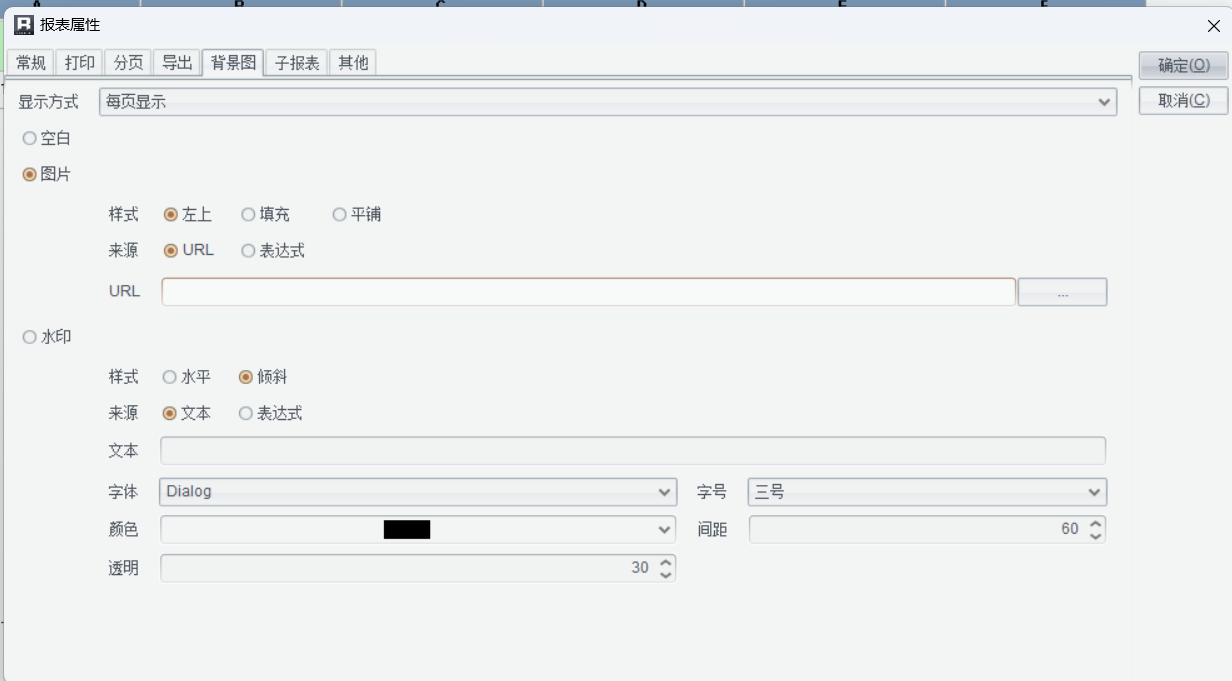
三、我们先插入图片,设置背景图的图片来源为 URL 类型,然后选择某路径下的报表,并且将单元格的背景色设置为透明。如下图所示:
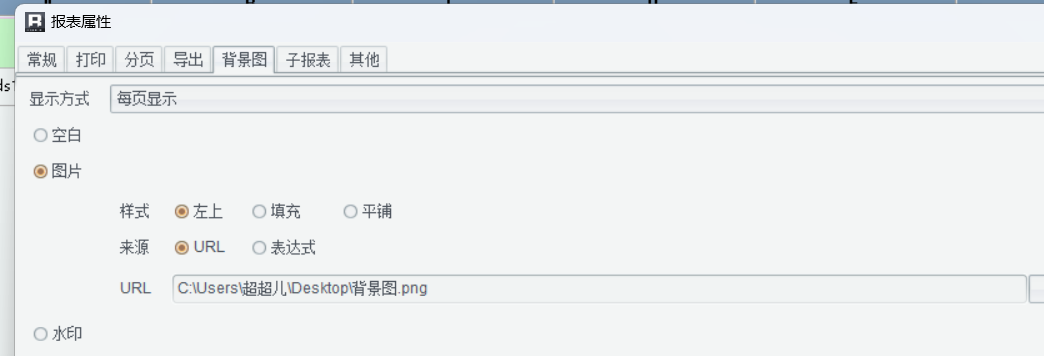
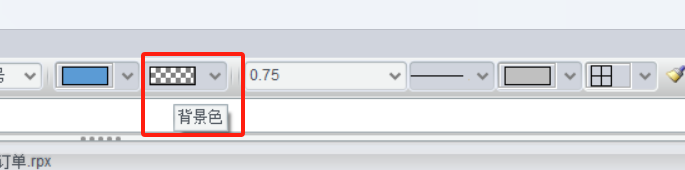
这时候预览报表就已经可以看到有背景图了,但是因为报表太宽并没有填满整个报表

这时候,我们可以继续在报表属性里面的背景图设置图片的样式为填充即可。

四、发布下面看下效果。
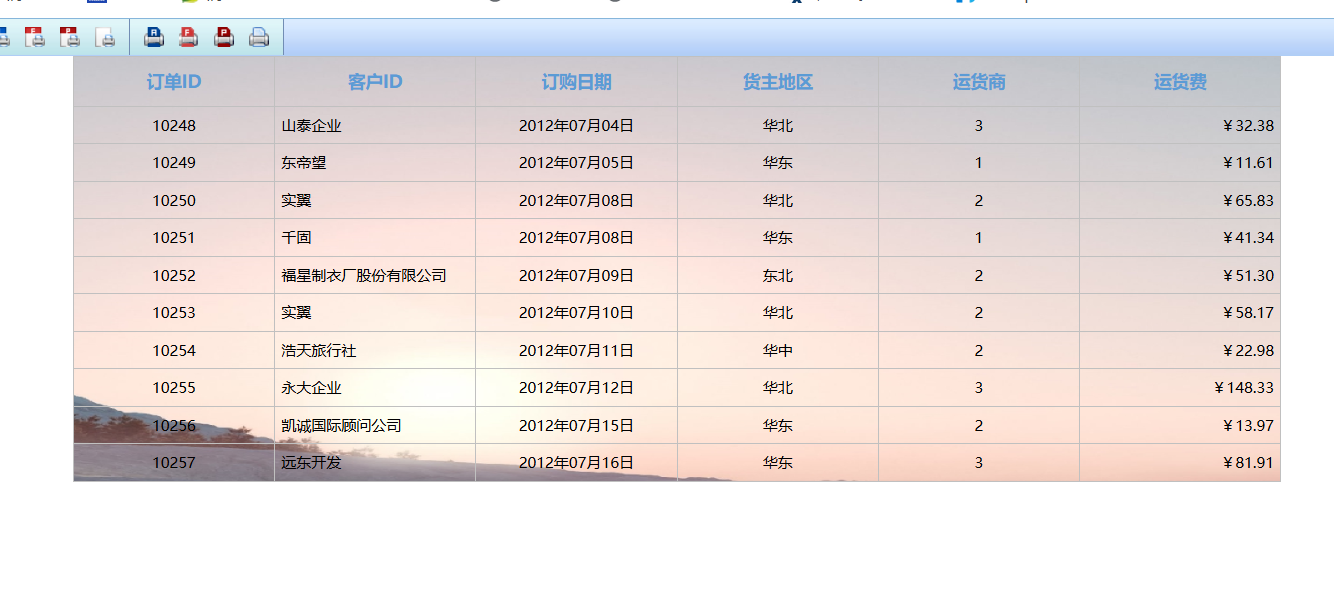
以上就已经实现添加背景图的效果了。但如果图片是动态的话,我们可以在背景图里面的图片来源设置为 表达式,例如:
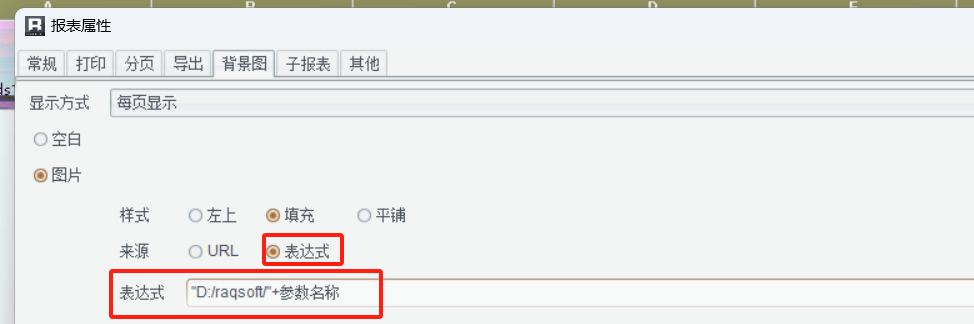
表达式中可以使用系统定义的数据集、参数、系统内置的一些函数和运算符。
** 需要注意的是:** 表达式中的路径分隔符用斜杠“/”或反斜杠“\ 均可。由于反斜杠“\”在引号中被认作是转义字符,因此使用时如需输出“\”,则需要写“\”。比如:if(arg1==1,“D:\raqsoft\ 图 1.jpg”,“D:\raqsoft\ 图 2.jpg”)
在报表属性导出里面还有一个 不导出背景图的设置。如果遇到没有导出背景图的情况,可以先看下这里的设置在做其他排查。
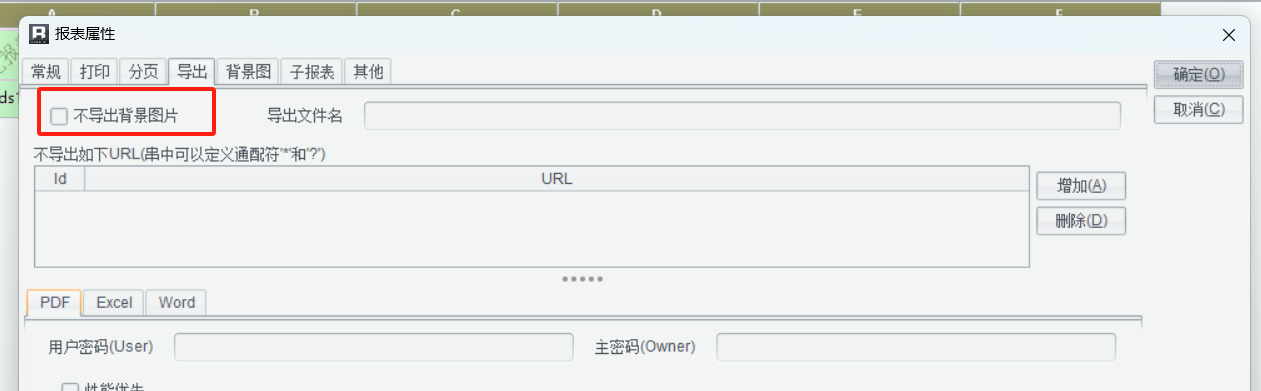
水印
下面我们看下水印的效果。
一、静态水印文字。以当前报表为例,打开【报表属性】找到【背景图】–【水印】,直接在文本输入“润乾报表示例”如下图所示
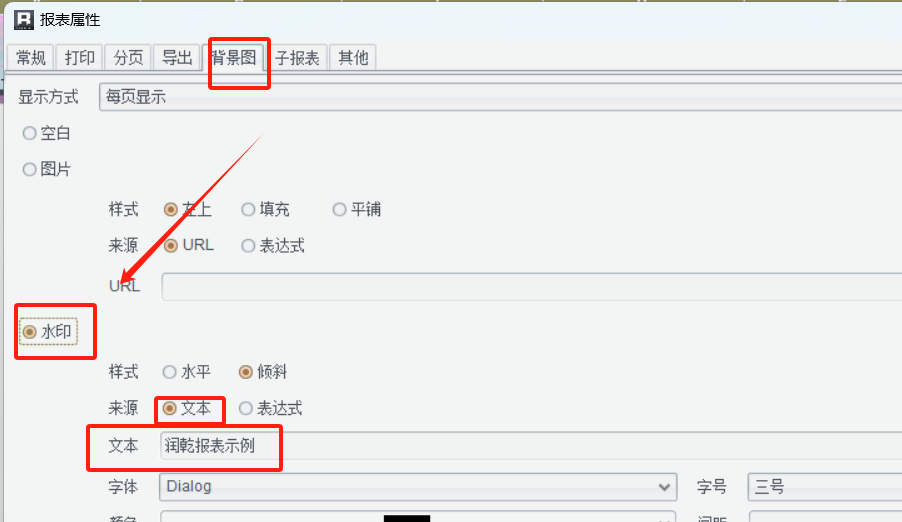
保存报表模板发布看下效果
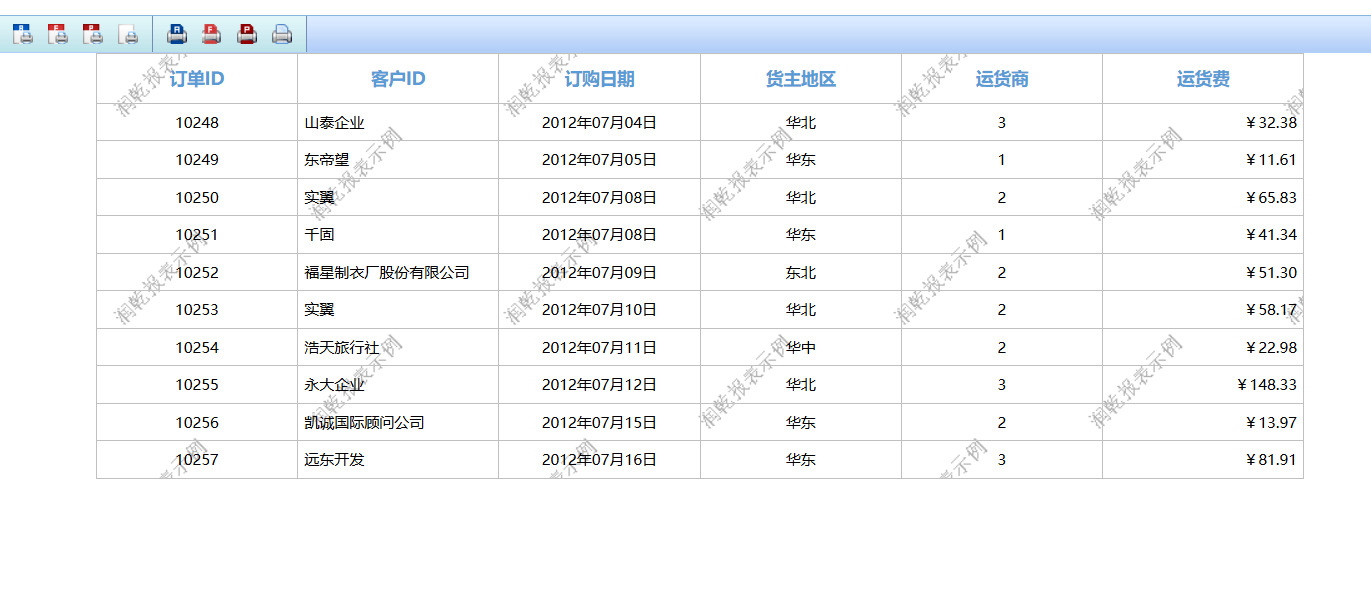
二、动态水印文字。可以是 @参数名称,或者是固定文字 +@参数名称等方式。
1、增加参数设置
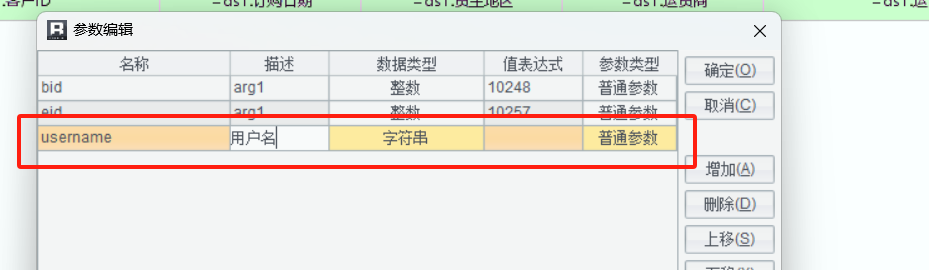
2、设置水印表达式:@username+”的报表示例”
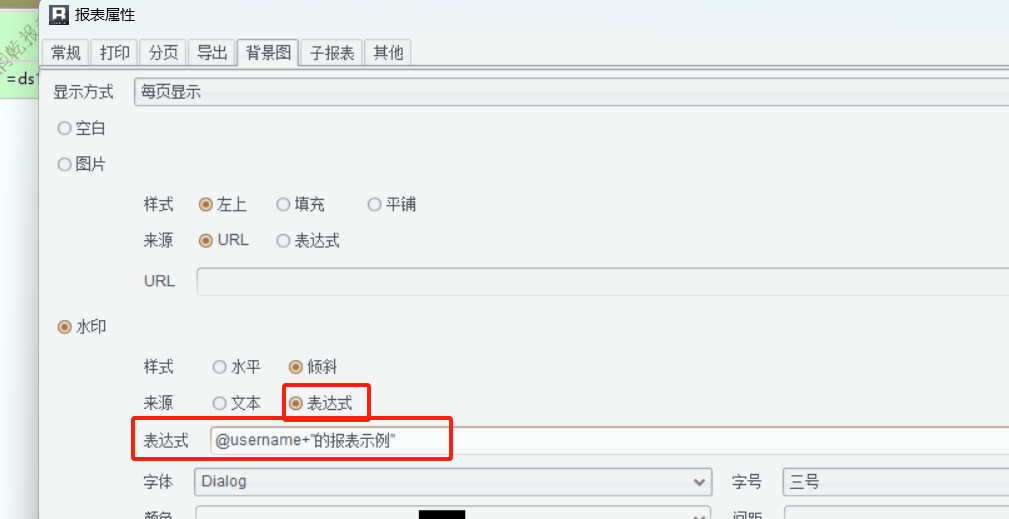
3、保存模板并发布报表
例如张三访问报表,效果为
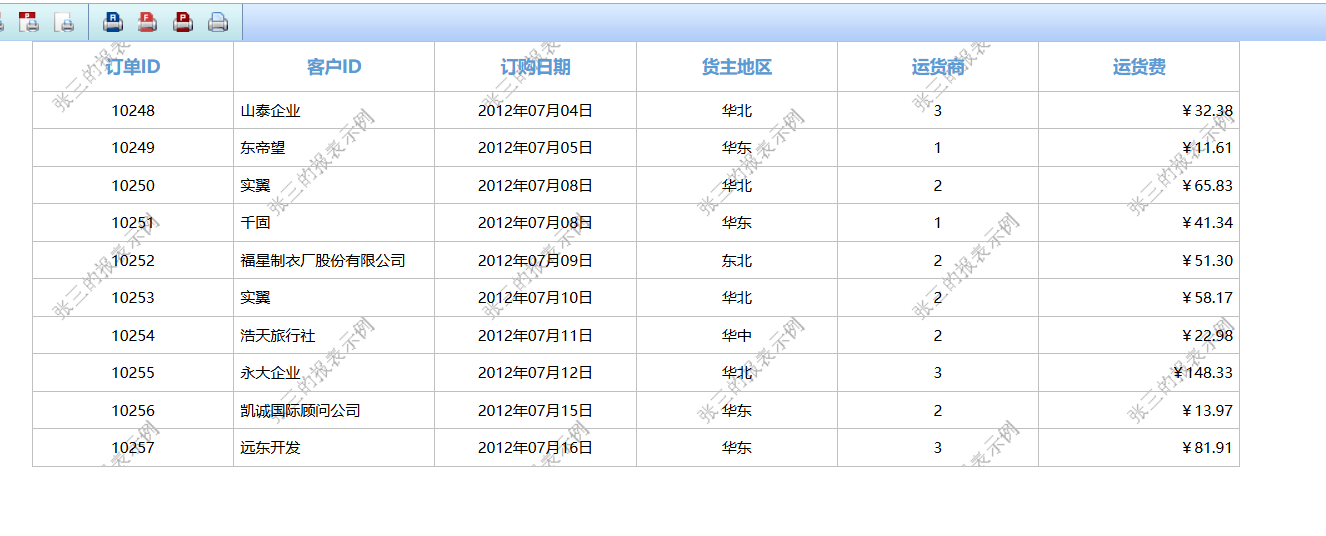
传入不同的参数值则显示不同的效果。
如果想显示当前时间,也是需要设置为表达式,直接输入 now() 即可。
** 注:** 水印还可以调整的样式为水平或倾斜方式、字体颜色、间距等。导出及打印时也会保留水印。
对润乾产品感兴趣的小伙伴,一定要知道软件还能这样卖哟性价比还不过瘾? 欢迎加入好多乾计划。
这里可以低价购买软件产品,让已经亲民的价格更加便宜!
这里可以销售产品获取佣金,赚满钱包成为土豪不再是梦!
这里还可以推荐分享抢红包,每次都是好几块钱的巨款哟!
来吧,现在就加入,拿起手机扫码,开始乾包之旅

嗯,还不太了解好多乾?





